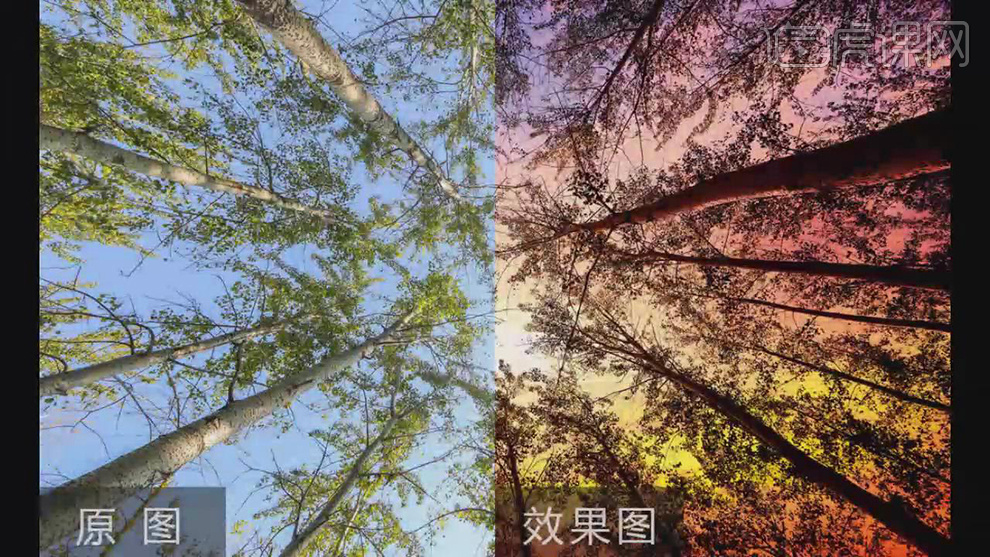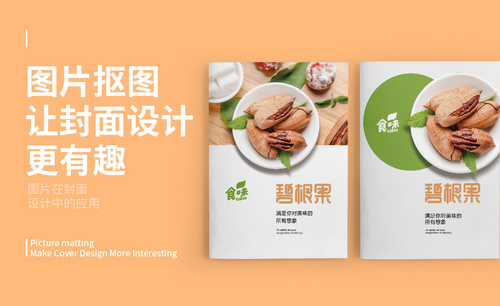如何用PS制作反相法让抠图更便捷
发布时间:暂无
1.本课主要内容具体如图所示。
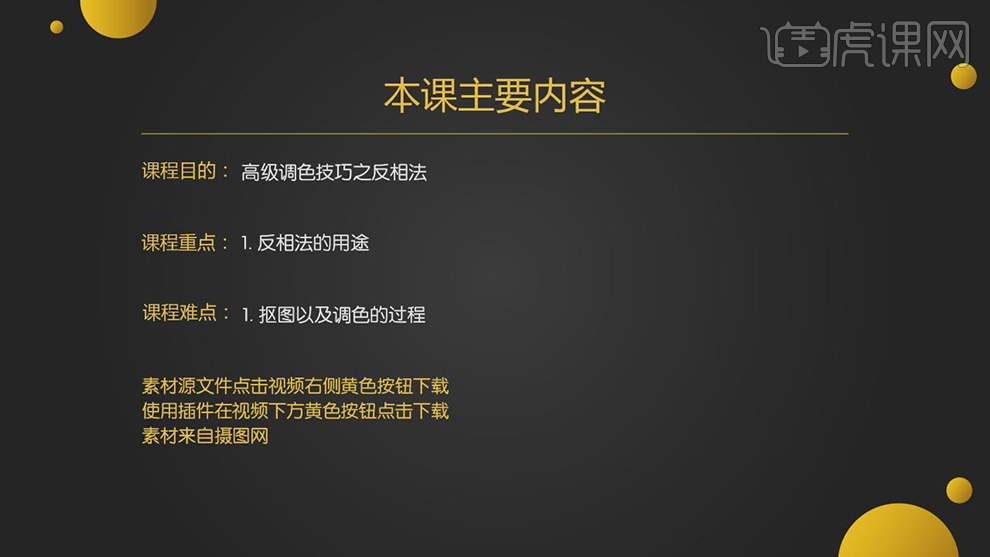
2.【打开】PS,【导入】素材,【Ctrl+A】全选图层内容,【Ctrl+C】复制,【Ctrl+V】将背景粘贴进来,调整【图层模式】正片叠底。
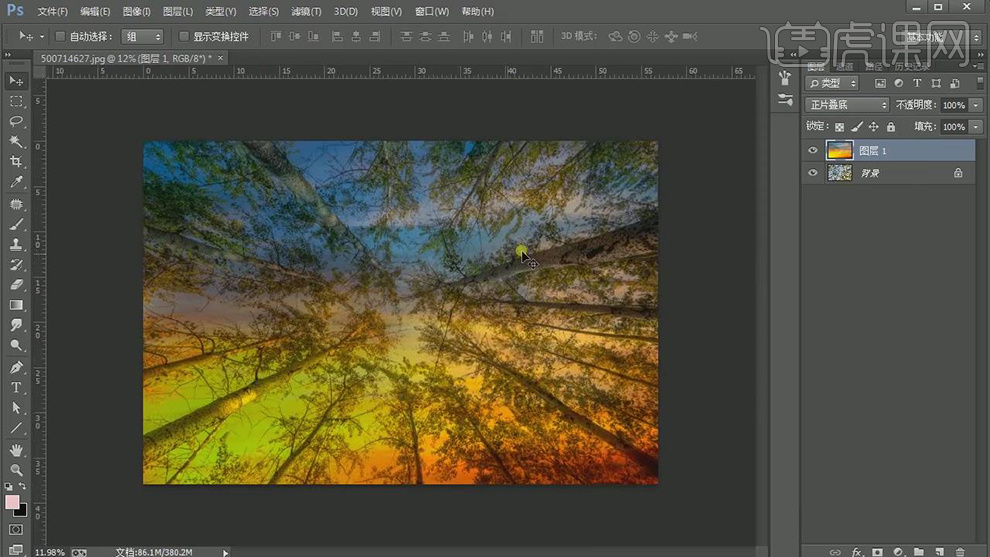
3.【Ctrl+J】复制图层,【Ctrl+I】反相,新建【黑白】调整图层,具体如图示。
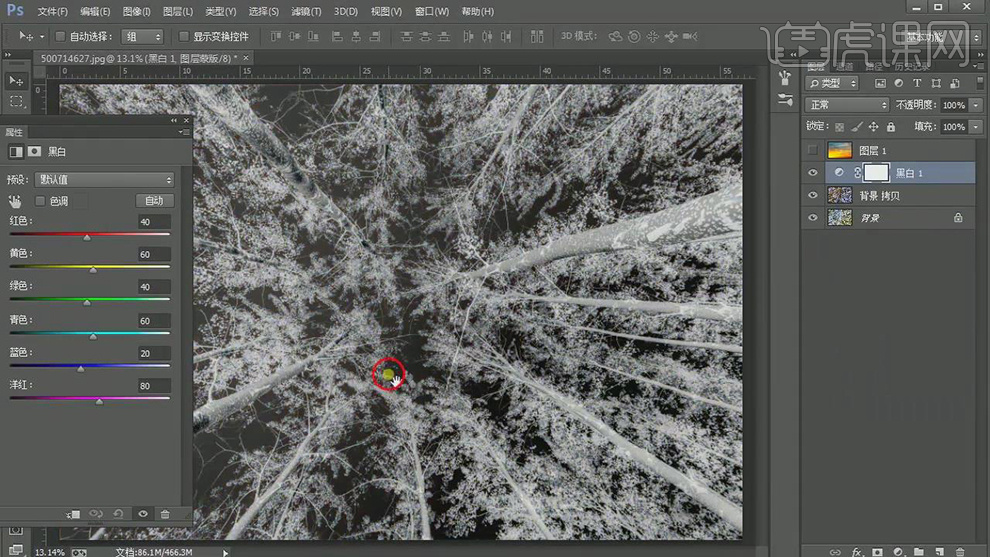
4.新建【色阶】,【吸管】吸取黑色与白色,具体如图示。
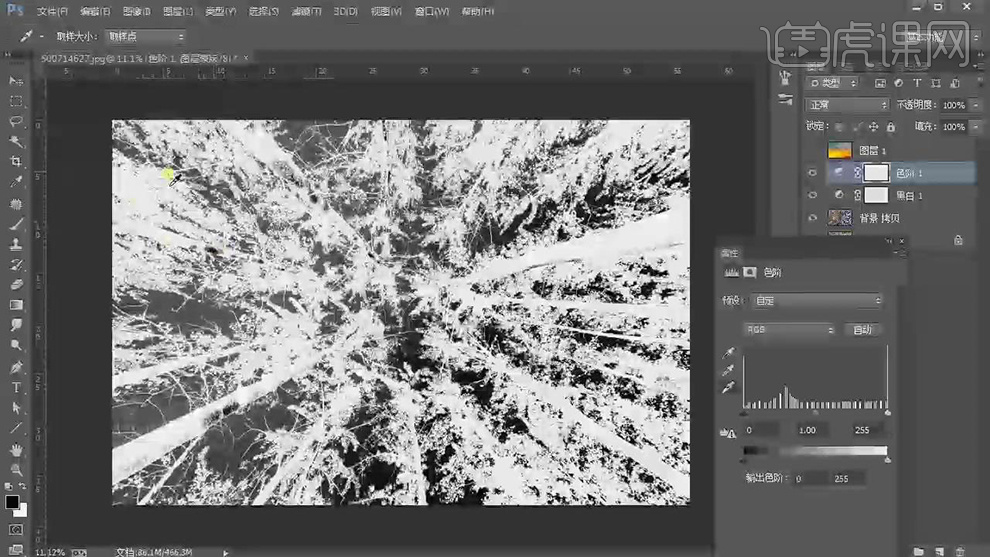
5.【通道】面板,点击【RGB】通道,【Ctrl+单击RGB缩览图】调出选区,【Ctrl+J】复制图层,具体如图示。
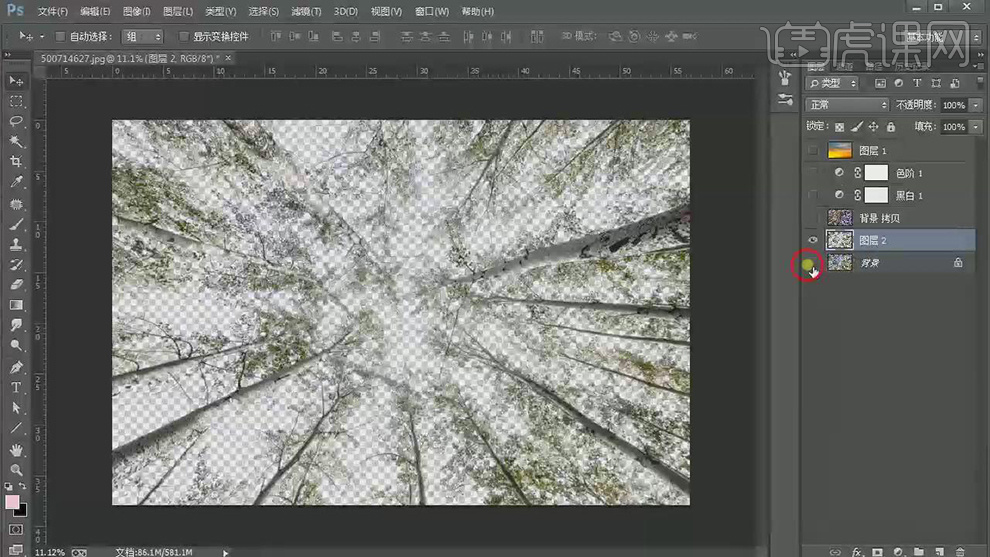
6.调整【图层模式】改为【正常】,调整【树木】图层位置,【Ctrl+J】复制图层,调整【顶端】位置,【图层模式】正片叠底,【不透明度】50%。
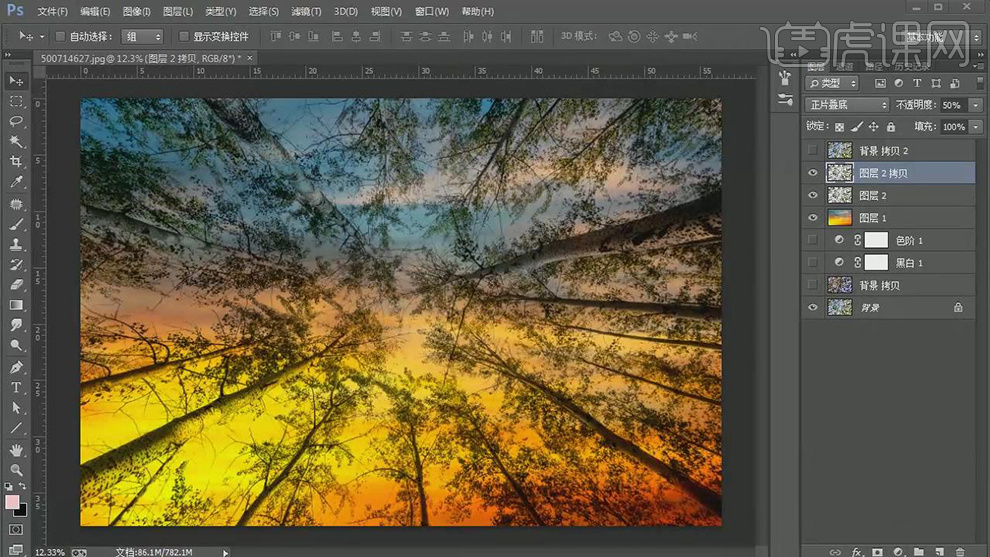
7.【打开】素材,【Ctrl+J】复制图层,【Ctrl+I】反相,新建【黑白】,新建【色阶】,【吸管】吸取黑色与白色,具体如图示。
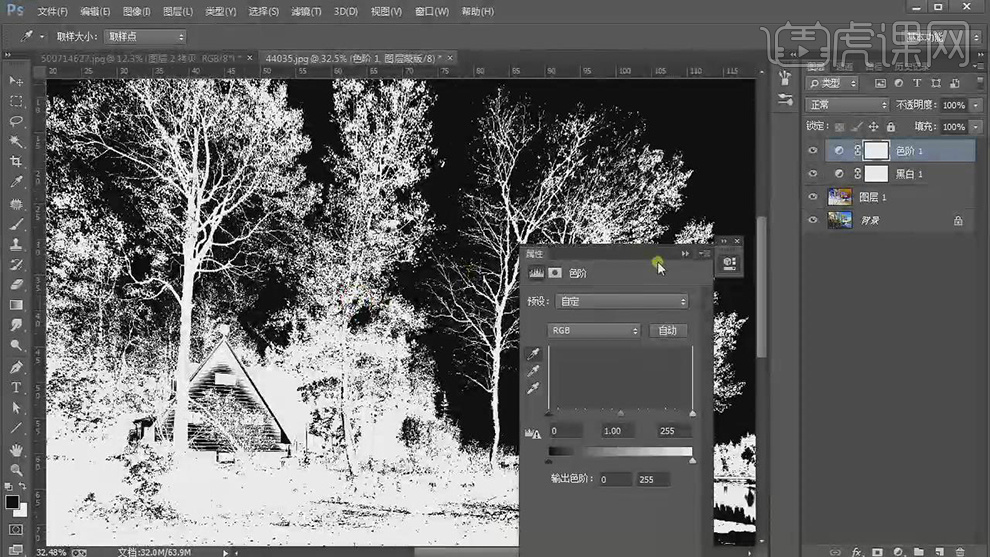
8.【通道】面板,点击【RGB】通道,【Ctrl+单击RGB缩览图】调出选区,【Ctrl+J】复制图层,调整【图层】位置,新建【图层】,填充【颜色】,调整【图层模式】正片叠底,具体如图示。
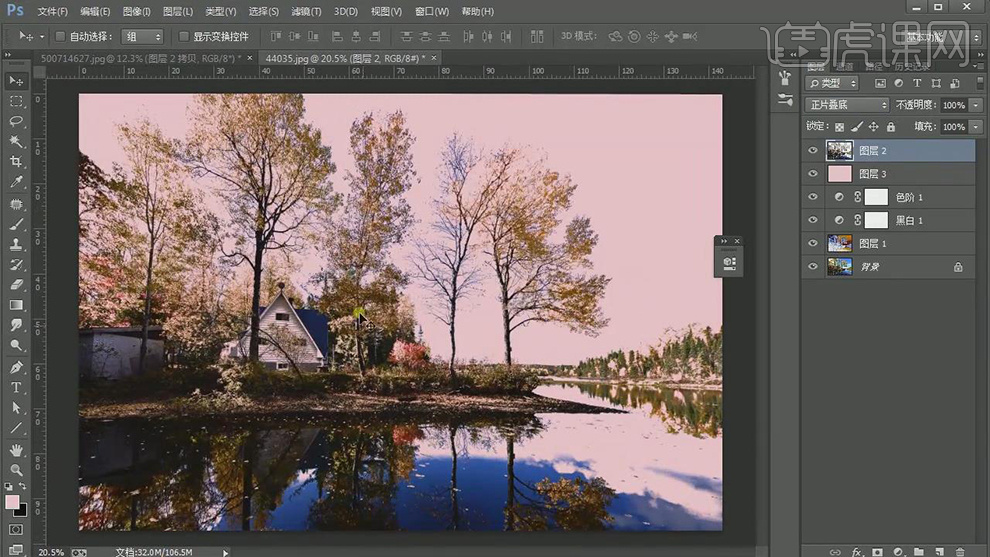
9.【导入】素材,调整【图层】位置与大小,【Ctrl+M】曲线,调整【曲线】参数,具体如图示。
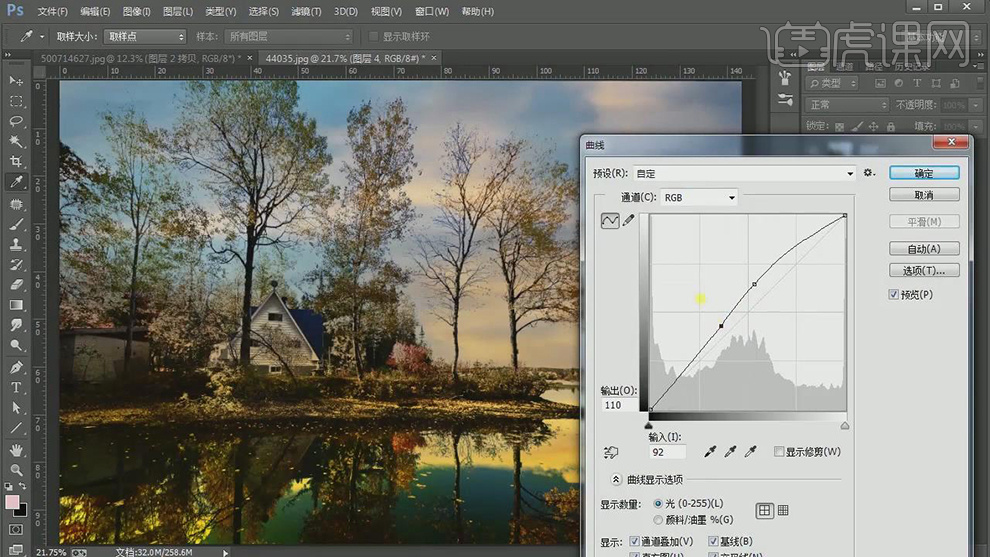
10.【打开】素材,【Ctrl+J】复制图层,【Ctrl+I】反相,调整【不透明度】10%,新建【色彩平衡】,调整【中间调】参数,具体如图示。
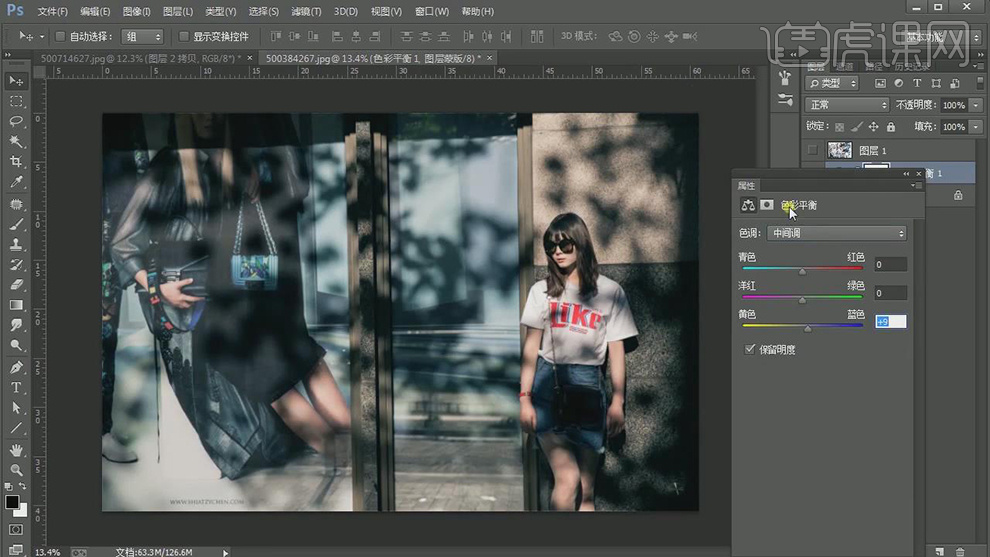
11.【色彩平衡】面板,调整【阴影】参数,具体参数效果如图示。
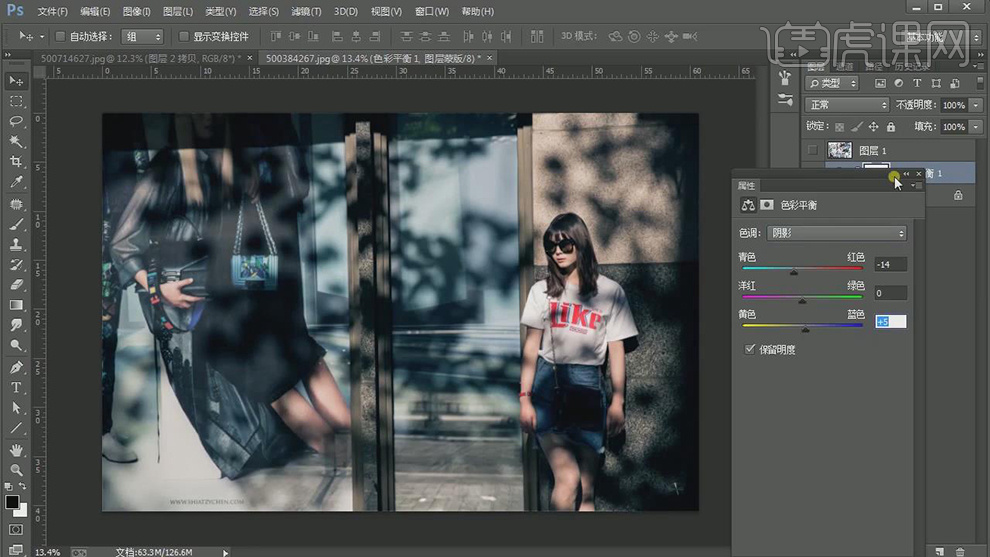
12.调整【图层】位置,新建【曲线】,调整【曲线】参数,具体如图示。
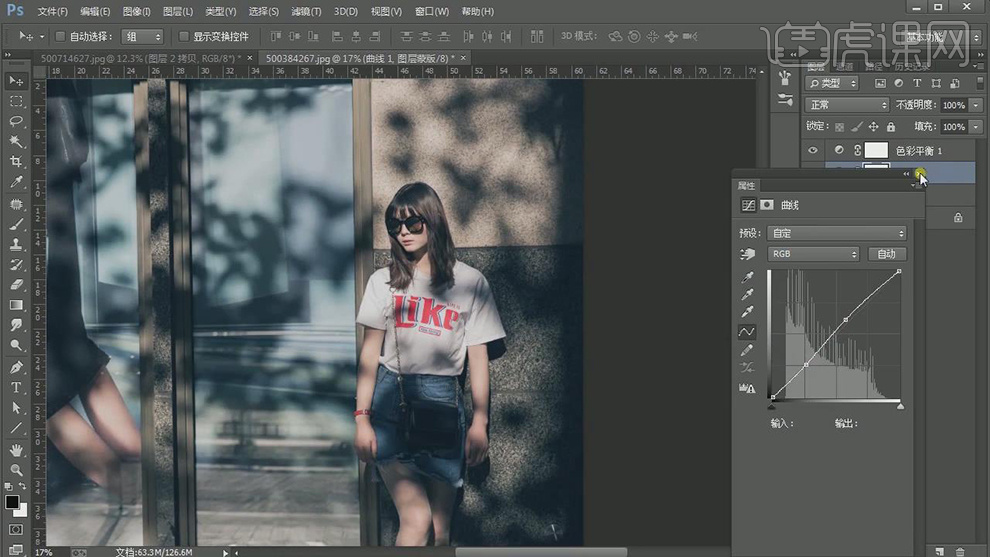
13.【打开】素材,【Ctrl+J】复制图层,【Ctrl+I】反相,调整【不透明度】10%,新建【色彩平衡】,调整【阴影】参数,具体如图示。

14.【色彩平衡】面板,调整【中间调】参数,具体参数效果如图示。

15.【滤镜】-【Camera Raw】滤镜,调整【基本】参数,具体参数效果如图示。

16.【色调曲线】面板,调整【曲线】,具体如图示。

17.新建【照片滤镜】,调整【参数】,具体如图示。

18.最终效果具体如图示。